Советы по настройке, новости IT-индустрии
Настройка смартфонов, Android
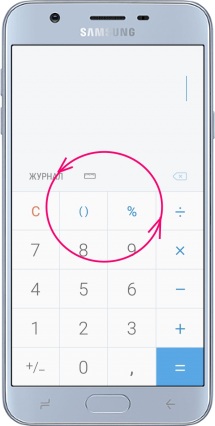
Инженерный калькулятор
- Находим приложение на одном из рабочих столов или на экране приложений смартфона Samsung.
- Затем просто переворачиваем экран смартфона горизонтально.
- Если ничего не происходит проверьте, активна ли функция «Автоповорот» в меню быстрых настроек, сдвинув один раз верхнюю часть экрана вниз.
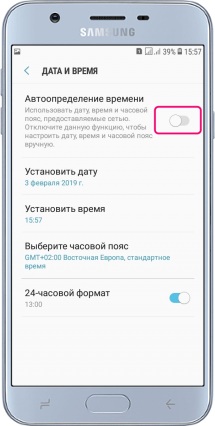
Изменение даты и времени
- Переходим в меню «Настройки» -> «Общие настройки» -> «Дата и время».
- По умолчанию у вас в открывшемся меню будет активен пункт «Автоопределение времени». Отключите его.
- Выберите поочередно «Установить дату», «Установить время» и «Выберите часовой пояс».
- Также можно задать «24-часовой формат».
*Если снова активировать «Автоопределение времени» все предыдущие настройки станут недействительны и время установиться по сигналу сотовой сети вашего мобильного оператора. Это же касается даты и часового пояса.
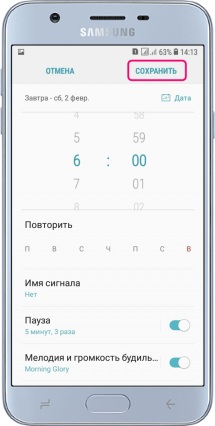
Настройки будильника
- Открываем приложение «Часы», выбрав соответствующую иконку на рабочем столе или на экране приложений смартфона Samsung.
- Переходим во вкладку «Будильник» и жмем внизу «+».
- Задаем время сигнала, повтор и паузу между сигналами.
- В меню «Мелодия и громкость будильника» можно установить не только сам сигнал, но и задать его уровень (громкость).
- В меню «Имя сигнала» задается название будильника, если Вы хотите использовать его неоднократно.
- Если активировать функцию «Озвучивание времени» при срабатывании будильника смартфон приятным голосом сообщит вам сколько сейчас времени.
- Также в приложении можно задать конкретную дату срабатывания будильника или установить режим повтора.
- После всех изменений не забываем вверху нажать «Сохранить».
*Все функции и настройки устанавливаются для конкретного будильника и не распространяются на все приложение.
*Будильник сработает даже, если смартфон будет выключен, но при этом не разряжен.
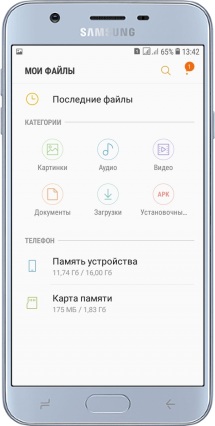
Интерфейс проводника
- Находим папку «Samsung» и открываем приложение «Мои файлы».
- В верхней половине окна находятся кнопки для поиска файлов по категориям. Удобно, если Вы не знаете где искать.
- В нижней половине – традиционный файловый менеджер или проводник. Выберите сначала место хранения: «Память устройства» или «Карта памяти», а затем нужную папку или файл.
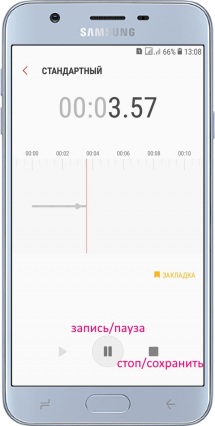
Диктофон в Samsung
- На одном из рабочих столов или на экране приложений смартфона Samsung находим папку «Samsung».
- Открываем приложение «Звукозапись».
- Для начала записи звука просто нажмите внизу кнопку в виде красного круга.
- Коснитесь справа кнопки в виде черного квадрата чтобы завершить запись.
- Введите имя звукового файла и нажмите «Сохранить». Если надо, можно создать категорию и привязать к ней записанный файл.
*При первом включении диктофона и если в смартфоне установлена карта SD приложение запросит установить место хранения записанных звуковых файлов.
*Открыть звукозаписи можно либо в самом приложении «Звукозапись» либо в папке «Voice Recorder» во внутренней памяти или на карте SD.


